Mida teha, kui tahvelarvuti taaskäivitub pidevalt
 Tehnoloogiate arendamise ajastul on raske ette kujutada vähemalt ühte päeva ilma kaasaegseid vidinaid kasutamata. On hea, kui need töötavad korralikult ja ei tekita kasutajale probleeme. Aga mida teha, kui tahvelarvuti taaskäivitub spontaanselt. Probleem võib ilmneda üks kord, kuid on juhtumeid, kui tahvelarvuti taaskäivitub spontaanselt pidevalt. Selles artiklis vaatleme probleemi põhjuseid ja kuidas probleemist lahti saada.
Tehnoloogiate arendamise ajastul on raske ette kujutada vähemalt ühte päeva ilma kaasaegseid vidinaid kasutamata. On hea, kui need töötavad korralikult ja ei tekita kasutajale probleeme. Aga mida teha, kui tahvelarvuti taaskäivitub spontaanselt. Probleem võib ilmneda üks kord, kuid on juhtumeid, kui tahvelarvuti taaskäivitub spontaanselt pidevalt. Selles artiklis vaatleme probleemi põhjuseid ja kuidas probleemist lahti saada.
Miks tahvelarvuti ise taaskäivitus?
Sellel puudusel on mitu põhjust:
- probleemid riistvaraga;
- laaditud vahemälu;
- pahatahtlik viirus.
Seadmega seotud probleemide põhjuseks võivad olla sobimatud töötingimused, tahvelarvuti ülekuumenemine või niiskuse sattumine seadmesse. Tahvelarvuti kasutamine kõrge niiskuse tingimustes või vedeliku sattumine sellesse võib põhjustada aku kontaktide oksüdeerumist.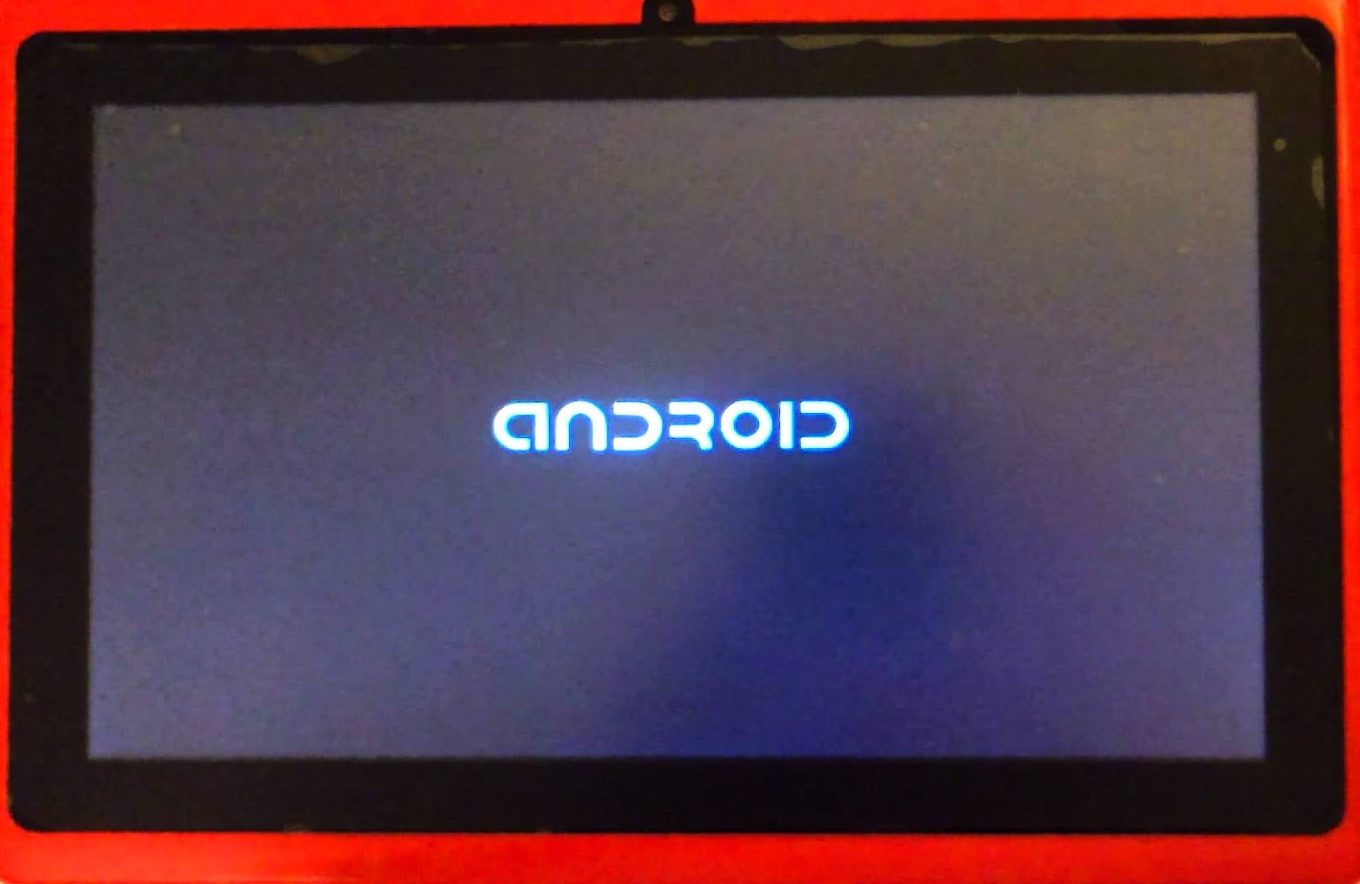
Allalaaditud vahemälu saab ise tühjendada – täpselt nagu tahvelarvuti mälu viirusest. Saate vältida teeninduskeskusega ühendust võtmist, peate lihtsalt mõistma seadme pideva taaskäivitamise põhjuseid.
Mida teha, kui tahvelarvuti taaskäivitub pidevalt
Niisiis, mida teha, kui tahvelarvuti taaskäivitub.
Esialgu peaksite kontrollima ja puhastama seadme kontakte.On olemas kokkupandavad tahvelarvutite mudelid. Saate need lahti võtta, eemaldada aku ja puhastada kontaktid oksüdatsioonist ja kogunenud tolmust.
Mitteeraldatavate mudelite puhul saate eemaldada ainult SIM-kaardi ja mälukaardi. Puhastage pistikud. See on esimene vajalik asi, mida teha.
Järgmisena on soovitatav tühjendada seadme vahemälu kogunenud prügist. Seda saab sageli teha helitugevuse suurendamise nuppu ja toitenuppu all hoides. Seda kombinatsiooni kasutades suunatakse kasutaja taastemenüüsse. Menüüelementide vahel liikumine toimub seadme helitugevuse reguleerimisnuppude abil ja kinnitamine toimub toitenuppu vajutades. Peate valima menüüüksuse vahemälu partitsiooni pühkimine. See üksus tühjendab tahvelarvuti vahemälu.
Kui see ei aita, on soovitatav lähtestada tahvelarvuti seaded tehaseseadetele. Lõppude lõpuks on endiselt võimalus, et vidina tahtmatu taaskäivitamine on seotud viirusega.
Võite proovida kasutada süsteemiseadete menüüd. Vidina pideva taaskäivitamise korral on seda aga väga raske teha. Seetõttu on soovitatav kasutada sama taastemenüüd. Kuid seadete lähtestamiseks tehaseseadetele peaksite valima menüüelemendi "andmete pühkimine / tehaseseadetele lähtestamine".
Tähtis! Pärast seadete lähtestamist peaksite tühjendama ka seadme vahemälu.
Kui need lahendused probleemile ei aita, saate vidina uuesti värskendada. Igal tahvelarvutil on oma juhised vilkumiseks. Oleneb tootjast ja selle mudelist. Saate seda ise teha, lugedes teavet tootja ametlikul veebisaidil või võttes ühendust teeninduskeskusega, kus spetsialistid tagastavad vidina tasulise funktsionaalsuse.
Siin on tegelikult kõik võimalused pideva taaskäivitamise probleemi lahendamiseks.Sellise probleemi edaspidiseks vältimiseks ärge kasutage vidinat päikese käes, laske seadmel üle kuumeneda ja niiskust sellesse sattuda. Lisaks pole vaja installida rakendusi kahtlastelt saitidelt.
Eelmine kommentaar. Minu e-posti aadress on muutunud.

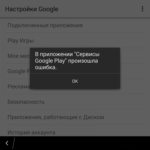




Lumeleopardi hakkasin ka kasutama, 5 kuu pärast nullitan seaded?Hea, et vidinal on eraldi punkt.Lisas, mille andmete ette panin, salvestab külgmenüü seaded.See on And7.ja üleval. Ekraani vasakust servast tõmbad sõrme välja ja kahekordistad .kõike.siiani tulen toime vahemälu kustutamisega.aga ma arvan, et miks see juhtus, hoolitsen selle eest.kallab ikka 2GB op 4G .okei.vaatame mis edasi?